 Jeśli zauważyłeś, że twój dysk twardy zaczął gromadzić dużą liczbę złych sektorów, utworzenie klonu dysku teraz zapewni ci duplikat twoich danych oraz umożliwi uruchomienie systemu z kopii. Jeśli tego nie zrobisz, ryzykujesz, że stan dysku pogorszy się do tego stopnia, że stanie się nieużyteczny, a dane staną się niemożliwe do odzyskania.
Jeśli zauważyłeś, że twój dysk twardy zaczął gromadzić dużą liczbę złych sektorów, utworzenie klonu dysku teraz zapewni ci duplikat twoich danych oraz umożliwi uruchomienie systemu z kopii. Jeśli tego nie zrobisz, ryzykujesz, że stan dysku pogorszy się do tego stopnia, że stanie się nieużyteczny, a dane staną się niemożliwe do odzyskania.
Klonowanie dysku twardego jest bardzo skutecznym sposobem tworzenia kopii zapasowej plików w sytuacjach, gdy proste kopiowanie nie wystarczy, ale może być mylące, jeśli nigdy tego nie robiłeś. Wyjaśnimy, czym jest klonowanie i jakie kroki są potrzebne do sklonowania uszkodzonego dysku twardego.
Dlaczego klonować dysk twardy
Co to jest klonowanie dysku? Zasadniczo jest to sposób na zduplikowanie całego twojego systemu w jego obecnym stanie na inny dysk o podobnej wielkości (lub większym). Obejmuje to wszystko, w tym strukturę partycji, system operacyjny, dane osobiste i aplikacje. Zaleca się klonowanie uszkodzonego dysku twardego, ponieważ może on ulec awarii w każdej chwili, a okaże się, że jest to dość powszechny krok w prawie każdej sytuacji diagnostycznej, na przykład gdy potrzebujesz napraw uszkodzony dysk twardy. Posiadanie dokładnej kopii dysku zapewnia możliwość odzyskania systemu na innym dysku, jeśli ten ulegnie awarii.
Oto niektóre korzyści z klonowania w porównaniu z kopiowaniem dysku twardego:
| Korzyść | Opis |
| ✅ Szybsze ogólne przywracanie | Klonowanie obejmuje nie tylko twoje pliki osobiste i aplikacje, ale także system operacyjny, wraz z wszystkimi ustawieniami, które były w momencie tworzenia klona. Dzięki temu możesz szybciej wrócić do pracy. |
| 🗃️ Obejmuje wszystkie twoje pliki | Ręczne kopiowanie danych na inny dysk grozi błędami. Możesz coś pominąć i na zawsze stracić dane. Klon zawiera każdy pojedynczy plik na dysku. |
| 😌 To często łatwiejsze | Zamiast ręcznie przeglądać każdy folder, aby wykonać kopię zapasową tego, co chcesz, klonowanie może zrobić wszystko za pomocą kilku kliknięć. |
Oczywiście, ręczne kopiowanie plików ma swoje miejsce. Na przykład, jeśli chcesz przeprowadzić czystą instalację, nie potrzebujesz całej kopii swojego dysku. Zamiast tego, po prostu tworzysz kopię zapasową swoich osobistych plików. Albo możesz nie mieć drugiego dysku o tym samym rozmiarze, więc klonowanie może nie być możliwe. Jednak w przypadkach takich jak ten, gdzie twoje dane są zagrożone, stworzenie kopii jest najlepszą opcją.
Tworzenie kopii zapasowej obrazu dysku to również opcja. Porównując klony a obrazy, są one dość podobne, poza faktem, że wszystkie dane z kopii zapasowej są przechowywane w jednym pliku obrazu zamiast korzystać z całego drugiego dysku.
Jak sklonować uszkodzony dysk twardy
Aby sklonować dysk z uszkodzonymi sektorami, będziesz musiał polegać na oprogramowaniu zewnętrznym. Do tego użyjemy Macrium Reflect. Oprogramowanie oferuje 30-dniowy okres próbny, więc możesz sklonować swój uszkodzony dysk twardy bez konieczności płacenia za pełny produkt. Przed wykonaniem klonu upewnij się, że dysk docelowy dla klonu jest wolny od jakichkolwiek danych, ponieważ istniejące dane zostaną nadpisane.
Aby pobrać wersję próbną Macrium Reflect, musisz podać swój adres e-mail, ponieważ wersja próbna zostanie wysłana na Twój adres e-mail.
Poniższe kroki pokazują, jak sklonować dysk twardy za pomocą Macrium Reflect:
- Pobierz i zainstaluj Macrium Reflect.
- Wybierz dysk z uszkodzonymi sektorami, który chcesz sklonować, następnie kliknij Sklonuj ten dysk .
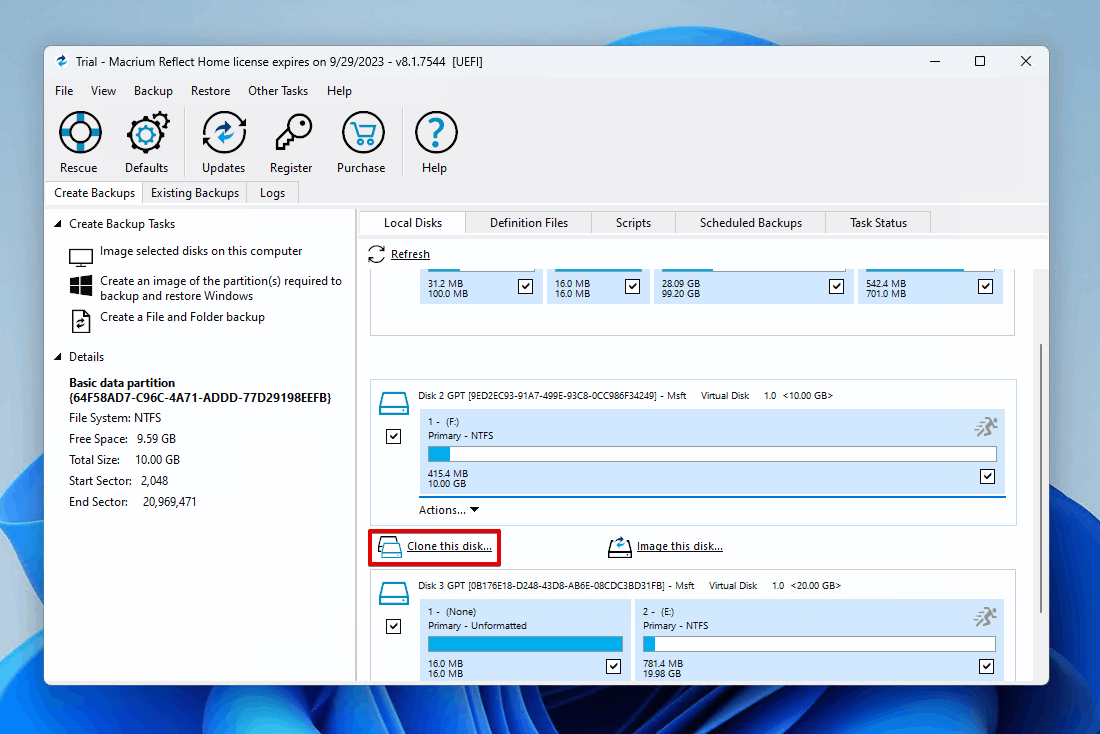
- Kliknij Wybierz dysk do sklonowania na i wybierz dysk docelowy, następnie kliknij Zakończ .
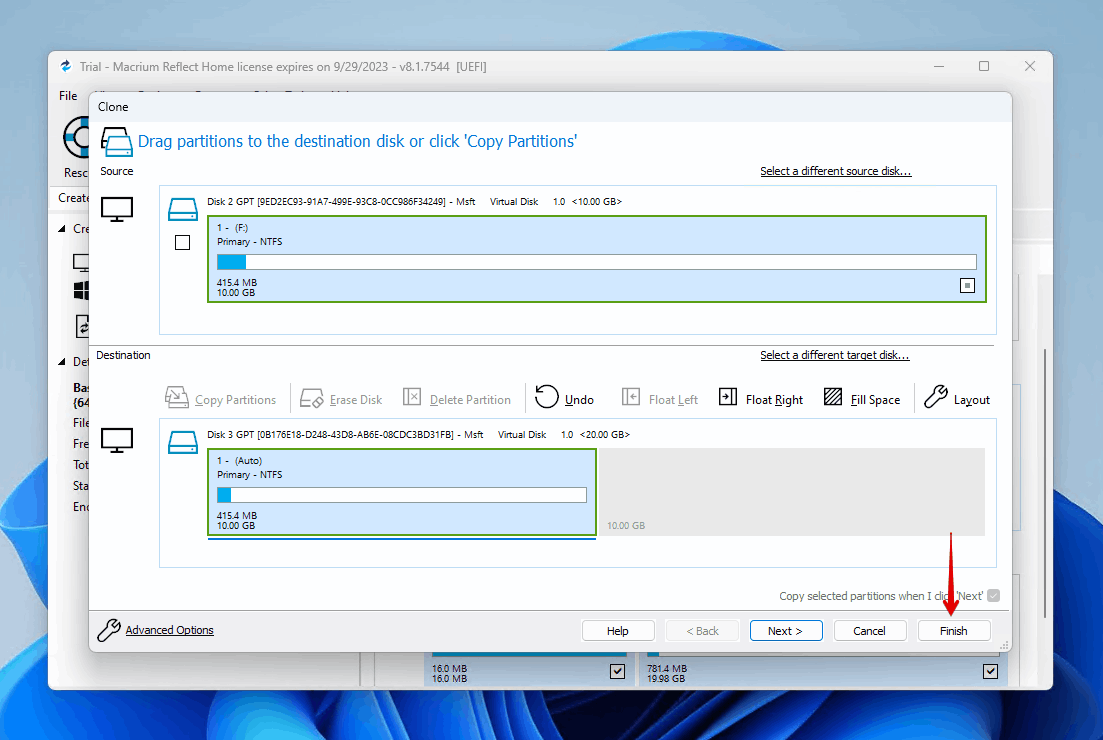
- Kliknij OK .
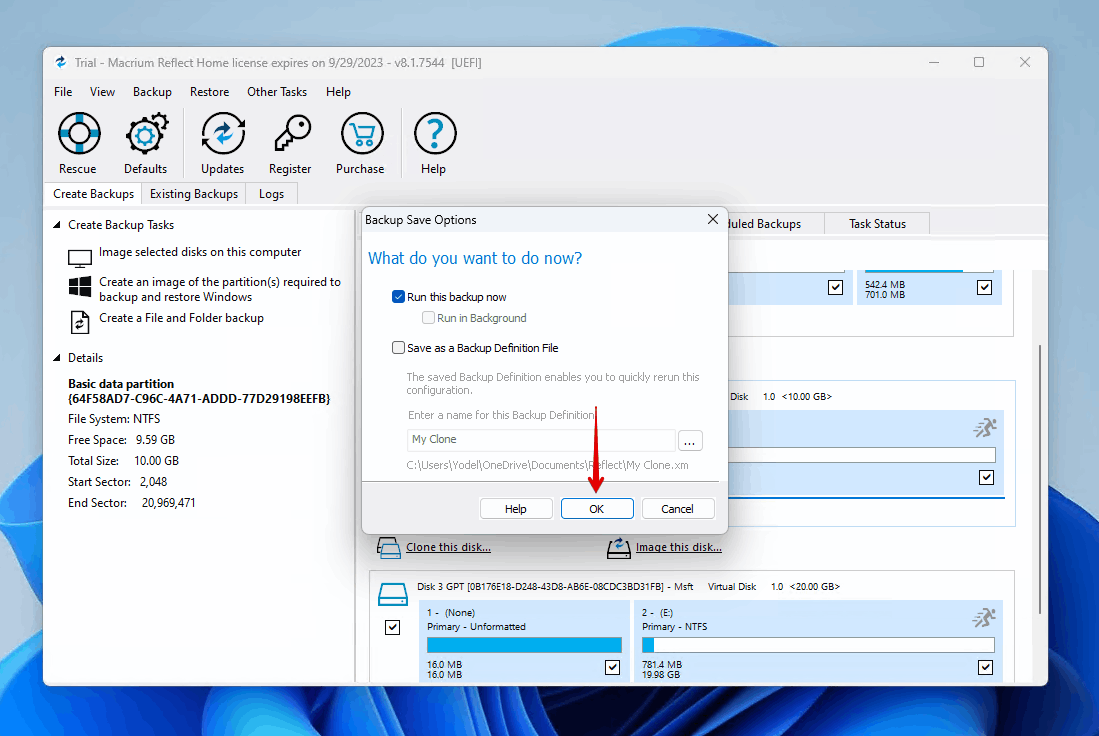
- Kliknij Kontynuuj jeśli to konieczne.
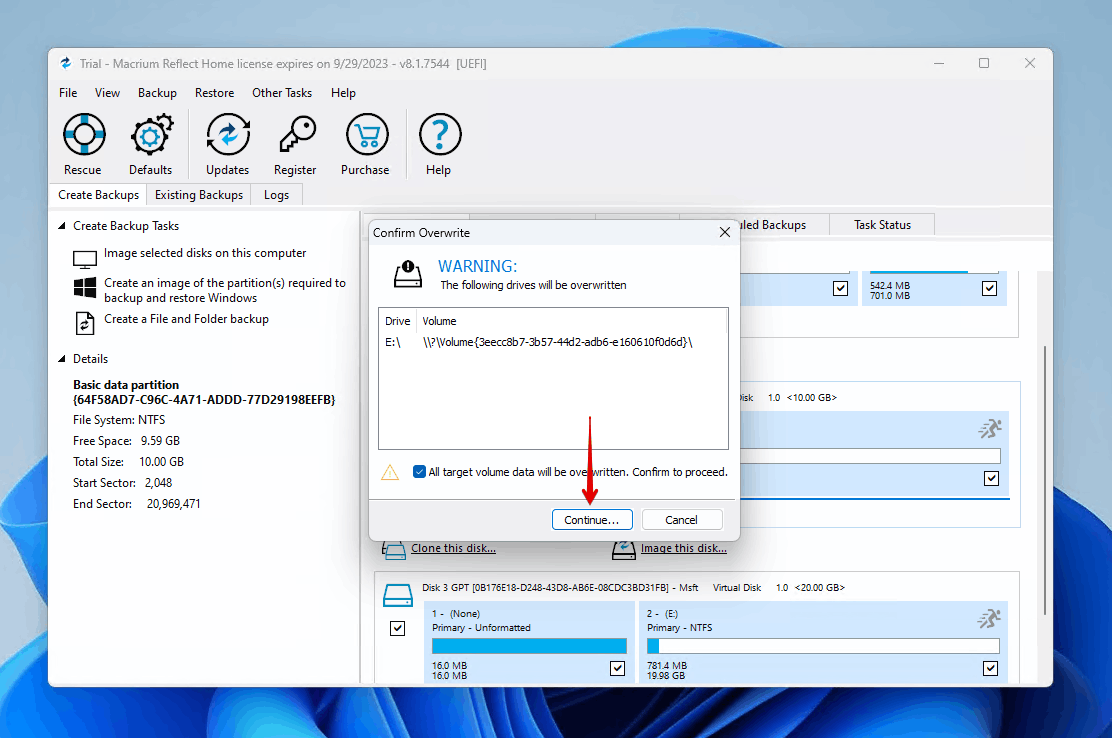
Gdy proces klonowania zostanie zakończony, Macrium Reflect wywoła monit powiadamiający o sukcesie i zobaczysz, że wszystkie dane z dysku źródłowego znajdują się teraz na dysku docelowym.
Inny sposób na odzyskanie danych z uszkodzonego dysku
Zdarzają się sytuacje, gdy sklonowanie dysku z uszkodzonymi sektorami nie jest możliwe. Być może dysk jest tak uszkodzony, że jest niedostępny przez system operacyjny lub oprogramowanie do klonowania dysków. W takim przypadku może być konieczne skorzystanie z oprogramowania do odzyskiwania danych, aby odzyskać dane zamiast tego.
Oprogramowanie do odzyskiwania danych, które polecamy to Disk Drill. Jest ono dostępne na systemy Windows 7 (z Disk Drill 4) do Windows 10, a także najnowszy Windows 11, i zawiera solidny zestaw funkcji odzyskiwania, które pozwalają skanować uszkodzone dyski z wieloma uszkodzonymi sektorami i bezpiecznie odzyskiwać dane. Ponadto, można również spróbować utworzyć kopię dysku bajt do bajtu za pomocą darmowej funkcji Disk Drill Kopia zapasowa dysku (należy jednak pamiętać, że odzyskanie danych powyżej 500 MB wymaga Disk Drill PRO).
Postępuj zgodnie z tymi krokami, aby odzyskać dane z uszkodzonego dysku za pomocą programu Disk Drill:
- Pobierz i zainstaluj Disk Drill na osobnym, sprawnym dysku.
- Podłącz uszkodzony dysk i wybierz go z listy urządzeń. Kliknij Wyszukaj utracone dane , aby rozpocząć skanowanie.
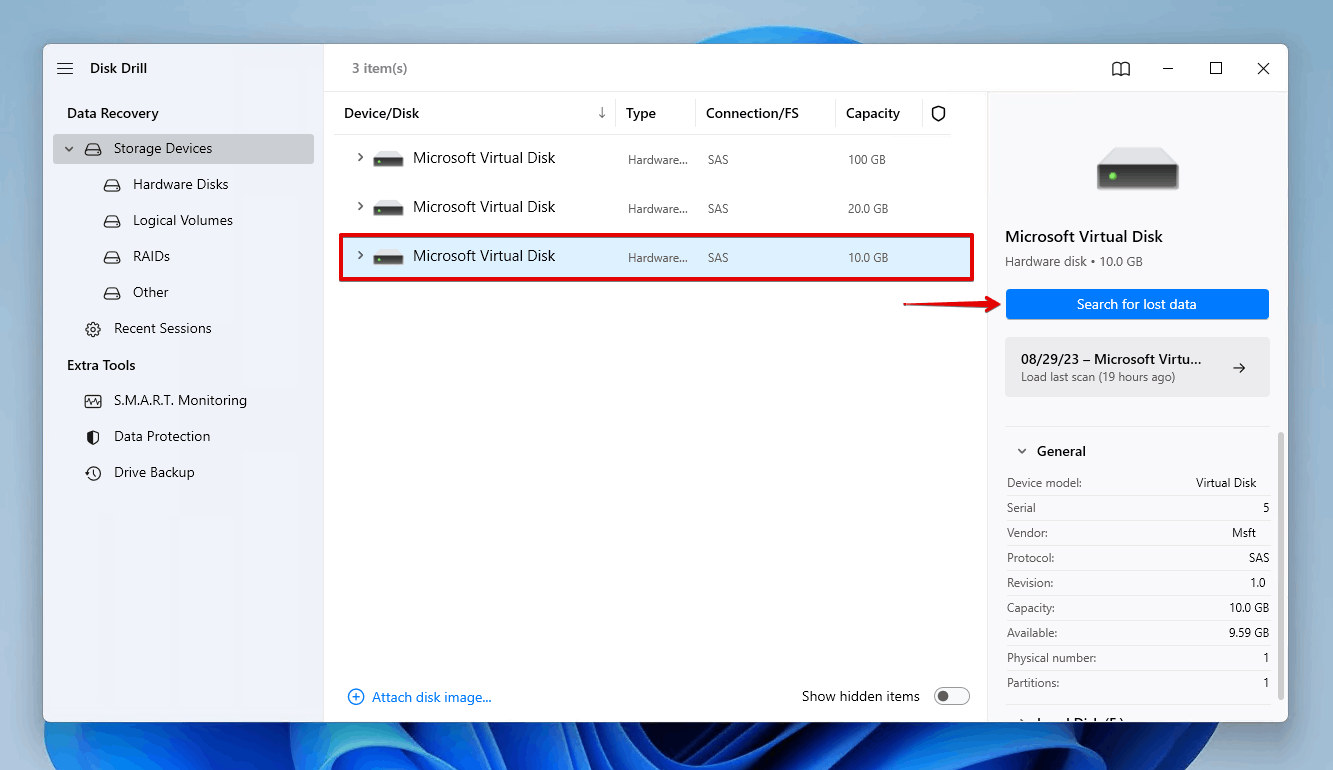
- Kliknij Przejrzyj znalezione przedmioty , gdy Disk Drill zakończy skanowanie uszkodzonego dysku. Alternatywnie kliknij Odzyskaj wszystko , aby odzyskać wszystkie dane, które Disk Drill znalazł.
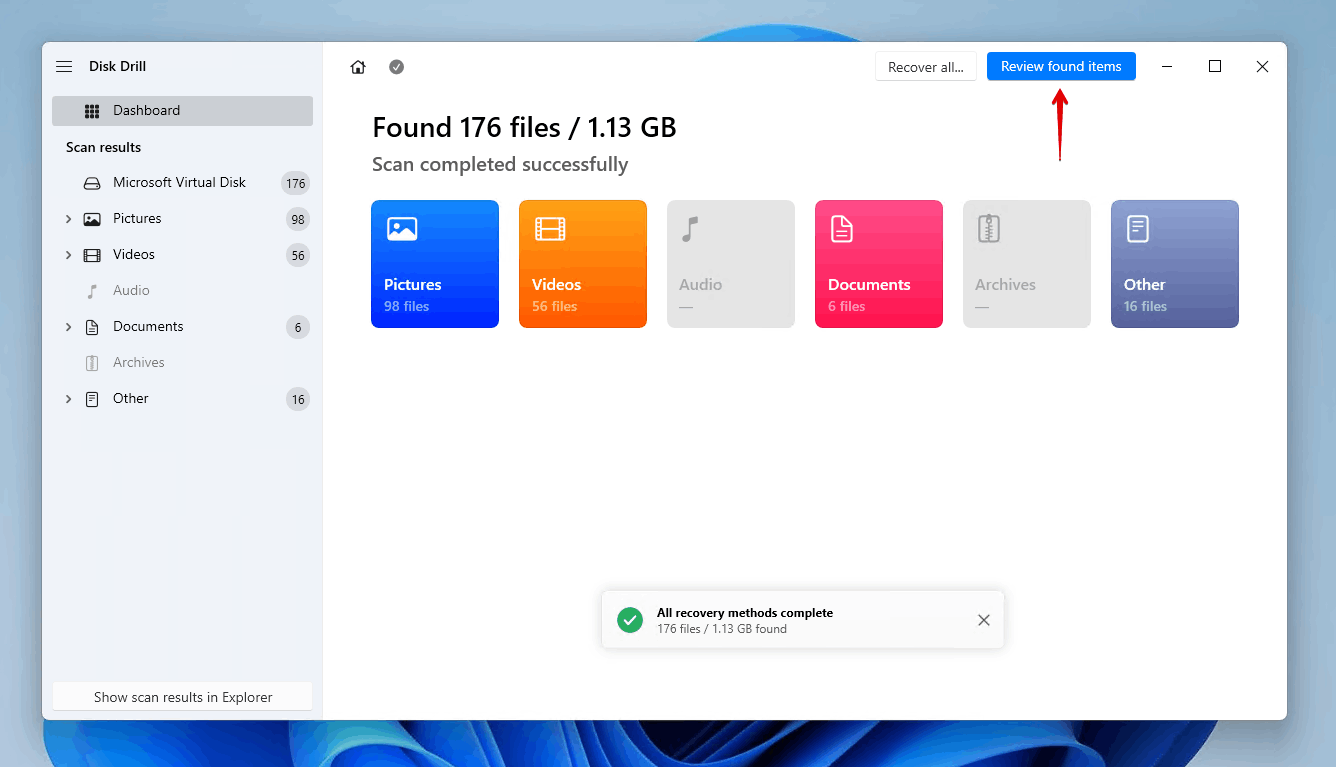
- Wybierz pliki do odzyskania z uszkodzonego dysku. Istniejące dane można znaleźć w sekcji rozwijanej Istniejący , podczas gdy usunięte dane można znaleźć w sekcjach Usunięte lub utracone i Zrekonstruowane . Kiedy będziesz gotowy, kliknij Odzyskaj .
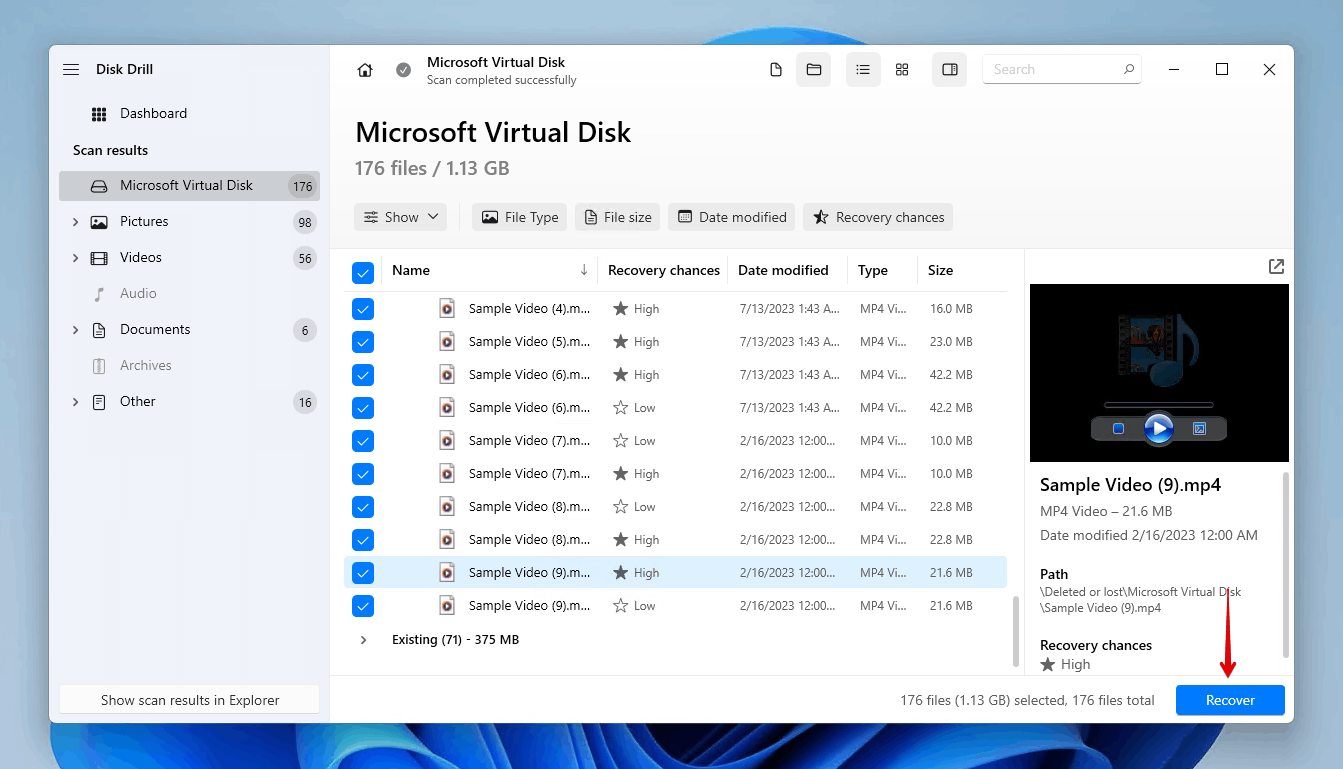
- Wybierz bezpieczne miejsce do odzyskiwania. Nie wybieraj lokalizacji na tym samym dysku, z którego odzyskujesz dane. Aby zakończyć odzyskiwanie, kliknij Następny .
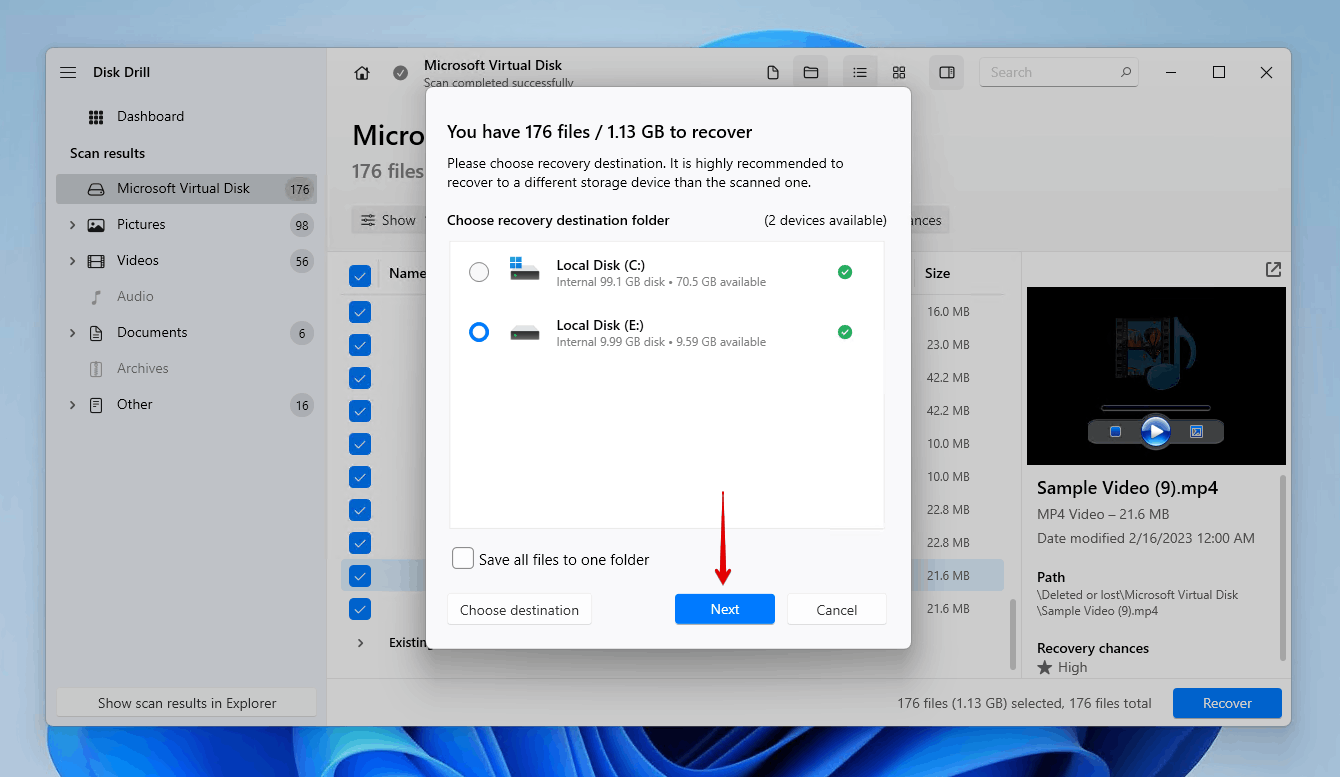
Wniosek
Kiedy na dysku twardym zaczynają pojawiać się liczne złe sektory, zaleca się stworzenie klona dysku, aby zachować kopię swoich danych na wypadek awarii dysku. Można to zrobić za pomocą 30-dniowego darmowego okresu próbnego programu Macrium Reflect, pod warunkiem posiadania innego dysku o tym samym rozmiarze (lub większego) do przechowywania klona. Jeśli nie masz dodatkowego wewnętrznego dysku, możesz również sklonować komputer na zewnętrzny dysk twardy.
Jeśli sklonowanie dysku nie jest możliwe, należy jak najszybciej odzyskać dane. Możesz to zrobić za pomocą oprogramowania do odzyskiwania danych, takiego jak Disk Drill, aby ominąć wszelkie komunikaty o błędach, które uniemożliwiają dostęp do danych. Jeśli twój dysk już się zepsuł, zapoznaj się z naszym przewodnikiem na temat odzyskiwać dane z uszkodzonego dysku twardego i naprawić go.




